
- •1.Запуск системы
- •2.Работа с документами
- •2.1.Ввод документов
- •2.2.Ввод платежного поручения в национальной валюте.
- •2.3.Ввод валютного платежного поручения
- •2.4.Ввод заявки на продажу валюты
- •2.5.Ввод заявки на продажу валюты с кредитной линии
- •2.6.Проведение сеанса связи с банком
- •2.7.Редактирование справочников
- •2.8.Отправка в банк произвольного файла
- •3.Авторизация документов11
- •3.1.Перезагрузка секретного ключа
- •3.2.Наложение подписей главного бухгалтера и руководителя
- •4.Курсы валют
- •5.Выписки Midas
- •6.Журнал
- •7.Состояние счета
- •8.Отчет
2.1.Ввод документов
Щелкните мышью на закладке «Документы». Выберите необходимый документ из встроенных в систему, щелкнув мышью по одной из кнопок:
Кнопка |
Вид документа |
Гривня |
Платежное поручение в национальной валюте |
Валюта |
Платежное поручение в иностранной валюте |
Продажа |
Заявка на продажу валюты |
Продажа (кред.лин.) |
Заявка на продажу валюты с кредитной линии |
После этого открывается окно ввода, соответствующее выбранному типу платежного документа.
2.2.Ввод платежного поручения в национальной валюте.
Это окно имеет следующие поля:
Платежное поручение N
Система автоматически заполняет следующий номер документа. Поле может быть отредактировано.
От
Дата платежного поручения. Система автоматически заполняет сегодняшней датой. Поле не может быть отредактировано.
На сумму
Сума платежного поручения.
Отправитель; ОКПО отправителя; Банк отправителя; МФО банка отправителя
Эти поля автоматически заполняются системой и не требуют редактирования.
Номер счета отправителя
Это таки номер счета
отправителя. Если у отправителя несколько
счетов, они доступны через список. Список
появляется при нажатии на иконку
![]() , расположенную справа от поля. Чтобы
отредактировать справочник счетов
отправителя, щелкните мышью по кнопке
, расположенную справа от поля. Чтобы
отредактировать справочник счетов
отправителя, щелкните мышью по кнопке
![]() ,
расположенной справа от поля ввода.
,
расположенной справа от поля ввода.
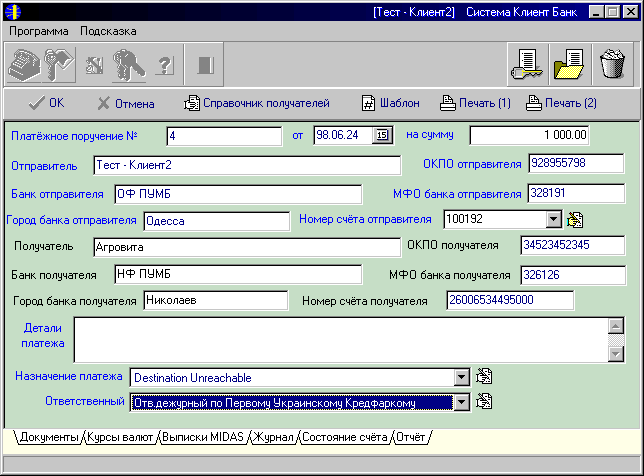
Получатель; ОКПО получателя; Номер счета получателя
Реквизиты получателя: наименование, ОКПО, номер счета.
Банк получателя; МФО банка получателя; Город банка получателя,
Реквизиты банка получателя.
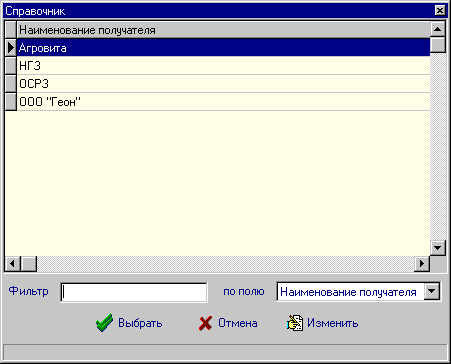
Для исключения лишней ручной работы, имеет смысл пользоваться справочником получателей для заполнения последних шести реквизитов, относящихся к получателю и его банку. При щелчке мышью по кнопке «Справочник получателей», на экране появляется справочник, откуда Вы можете выбрать получателя. Значения в справочник заносятся:
явно, вручную – когда Вы нажимаете в этом окне кнопку «Изменить»;
автоматически, незаметно для Вас – когда вы ввели платежное поручение с получателем, отсутствующим в справочнике, система автоматически пополняет этот справочник.
Для того чтобы выбрать получателя, уже занесенного в справочник, щелкните мышкой по строке с выбранным получателем, затем – по кнопке «Выбрать». После этого остается ввести только детали платежа.
Детали платежа
Детали платежа. В поле заносится информация длиной до 160 символов.
Назначение платежа
Значение этого полей не передается в банк. Поле можно оставлять незаполненным. Выбор одного из значений этого поля из справочника позволит в дальнейшем производить отбор платежей при генерации отчетов, например отбирая таким образом перечисления в бюджет.
Ответственный
Значение этих полей имеют значение только для Вас; они не передаются в банк. Полу можно оставлять незаполненным.
Кнопка «OK»
Служит для сохранения платежного поручения.
Перед сохранением система проверяет введенные реквизиты. Если система сообщает «Неверный номер счета/МФО получателя», это означает, что либо номер счета, либо МФО получателя введены неверно6. Следует нажать на кнопку «Cancel» и уточнить номер счета и МФО.
Перед сохранением на поручение автоматически накладывается первая подпись. После сохранения не происходит выход из режима ввода платежных поручений. Вместо этого система подставляет следующий доступный номер платежного поручения, очищает значения в некоторых полях и предлагает завести следующее платежное поручение. Если Вы закончили ввод платежных поручений, нажмите на кнопку «Cancel».
Кнопка «Cancel»
Отказ от сохранения платежного поручения. Также, выход из режима ввода платежных поручений.
Кнопка «Шаблон»
служит для копирования реквизитов уже введенного платежного поручения в поля окна. Затем часть реквизитов можно отредактировать и сохранить платежное поручение под новым номером. Чтобы воспользоваться этой возможностью, введите номер уже введенного в систему платежного поручения в поле «Платежное поручение №» и щелкните мышью на кнопке «Шаблон». Сейчас Вы получили точную копию платежного поручения с введенным номером. Измените значения в тех полях, где это необходимо, введите новый номер в поле «Платежное поручение №» и сохраните платежное поручение щелчком по кнопке «OK».
Кнопки «Печать 1» и «Печать 2».
Вызывают на экран окно печати платежного поручения. В появившемся окне можно просмотреть, как будет выглядеть платежное поручение на бумаге. Для печати щелкните мышью на кнопке с изображением принтера, в появившемся диалоге – на кнопке «OK». Единственное отличие кнопки «Печать 1» от «Печать 2» в том, сколько экземпляров платежного поручения печатается на одном листе – 1 или два.
